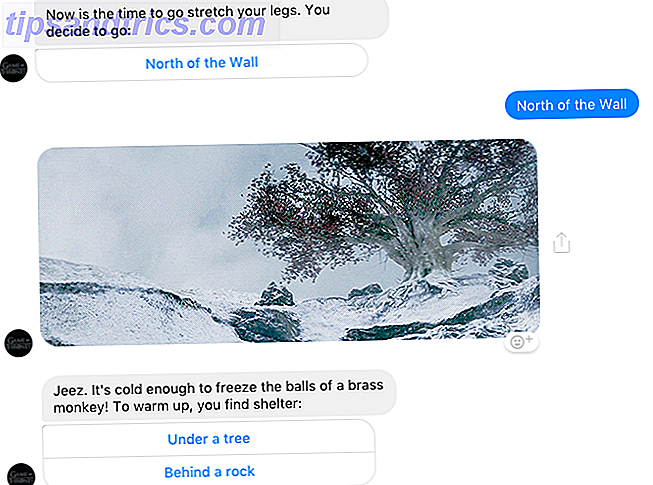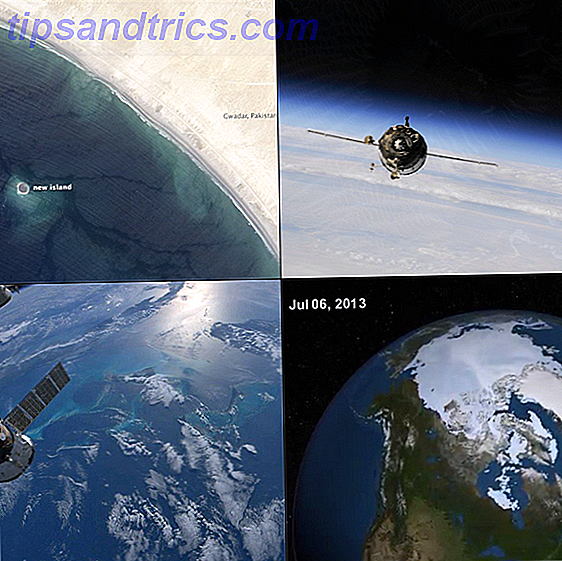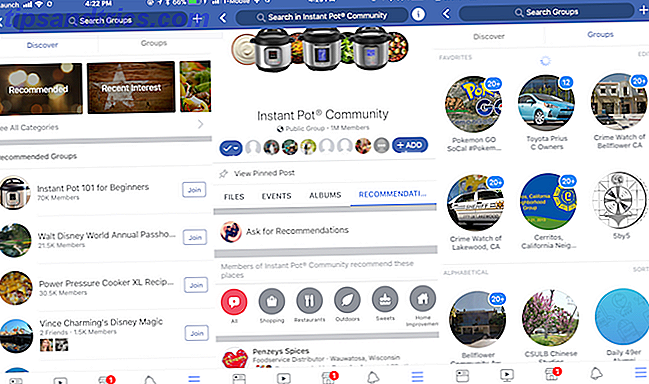"Krijg dat rapport, ZO VLUG MOGELIJK!" Dat is de lijn die veel kantoormedewerkers met afschuwelijke angst en angst kan treffen. Welnu, het hoeft niet zo te zijn, als je tenminste 5 essentiële Microsoft Office-vaardigheden kunt ontwikkelen.
Wat zijn deze MS Office-vaardigheden? Vanzelfsprekend zijn er tenminste enkele die je nodig hebt voor je specifieke taak. Als u bijvoorbeeld een accountant bent, bent u waarschijnlijk goed thuis in alle financiële Microsoft Excel-functies. Maak een persoonlijk budget op Excel in 4 eenvoudige stappen Maak een persoonlijk budget op Excel in 4 eenvoudige stappen Hebt u zoveel schulden? dat het tientallen jaren zal duren om zijn vruchten af te werpen? Het is tijd om een begroting te maken en enkele Excel-trucs toe te passen om u te helpen uw schuld sneller af te betalen. Lees verder . Als je op het gebied van management zit, wed ik dat je een lange lijst met trucs hebt die je in de loop der jaren hebt ontwikkeld om professionele presentaties samen te stellen met Microsoft PowerPoint 10 Powerpoint Tips voor het voorbereiden van een professionele presentatie 10 Powerpoint Tips voor Een professionele presentatie voorbereiden Presentaties zijn een geweldige manier om een presentatie te ondersteunen. Deze gids helpt u presentaties te maken met een professionele uitstraling en beknopte inhoud. Tegelijkertijd vermijdt u de meest voorkomende presentatiefouten. Lees verder .
Afgezien van die taakspecifieke dingen, moet bijna iedereen een kernassortiment van MS Office-vaardigheden kennen bij het aangaan van een kantoorbaan. Als een hok uw huis is en van u wordt verwacht dat u informatie analyseert, af en toe presentaties geeft of rapporten opmaakt, moet u ervoor zorgen dat u deze tips te allen tijde in uw achterzak hebt.
Microsoft Excel-vaardigheden
Excel moet eerst worden besproken omdat het een van de meest veelzijdige Microsoft Office-producten van allemaal is. Bijna elk beroep in de wereld zou enig nut moeten hebben voor Excel. Oké, misschien geen tolhuisoperators of McDonald's baliemedewerkers, maar je begrijpt het wel. Het organiseren en beter begrijpen van informatie en gegevens vormt de kern van wat Microsoft Excel is voor het gebruik van Microsoft Excel om uw leven te beheren Hoe u Microsoft Excel kunt gebruiken om uw leven te beheren Het is geen geheim dat ik een totale Excel-fanboy ben. Veel daarvan komt voort uit het feit dat ik het leuk vind om VBA-code te schrijven, en Excel gecombineerd met VBA-scripts opent een hele wereld van mogelijkheden .... Lees meer en als je dat sneller kunt doen, kun je ook je werk gedaan krijgen sneller.
1. Maak gebruik van Autofill
U kunt enorm veel tijd besparen met twee methoden voor het invullen van gegevens in Excel. Vaardigheid # 1 is de functie "Automatisch aanvullen" - het invullen van genummerde gegevens in kolommen en rijen. Terwijl ik een makelaar begeleidde bij het gebruik van Excel om zijn papieren financiële documentatie te vervangen, leerde ik snel dat veel mensen zich niet bewust zijn van deze enige eigenschap van Excel die uren aan gegevensinvoer kan besparen. Om het te gebruiken, typt u eenvoudig alles in de eerste cel die in een getal eindigt.
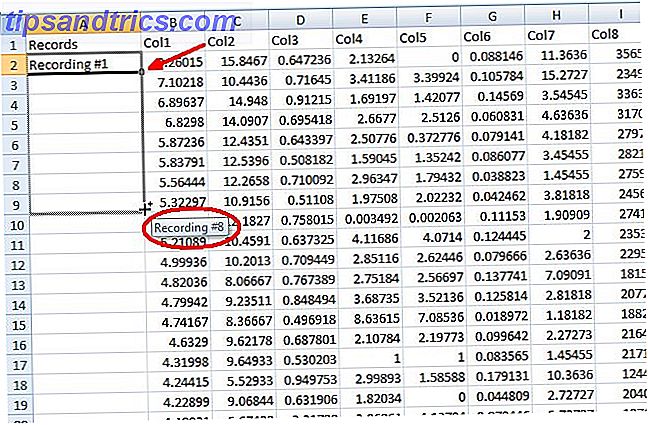
Klik op de rechterbenedenhoek van de cel en houd deze ingedrukt en sleep de muis door de kolom. U zult merken dat het nummer aan de rechterkant automatisch voor elke cel zal toenemen.
2. Gebruik Automatisch aanvullen voor formules
Vaardigheid # 2 om te leren, is automatisch aanvullen voor formules. Als u een functie onderaan elke kolom schrijft - bijvoorbeeld het middelen van alle waarden in die kolom - kunt u dezelfde automatische vulfunctie gebruiken om dezelfde berekening ook onder in elke kolom uit te voeren.

Je doet dit op dezelfde manier. Klik op de rechter benedenhoek van de cel waarin u de formule zojuist hebt getypt en houd deze vast en sleep deze naar de andere kolommen rechts ervan.

Wanneer u de muis loslaat, corrigeren al deze kolomberekeningen automatisch de juiste kolomletter. In een paar seconden hebt u feitelijk dezelfde formule voor elke kolom uitgevoerd en hoeft u niet eens een andere toetsaanslag in te voeren.

3. Beheer gegevens eenvoudig met het draaitabelhulpmiddel
De derde vaardigheid die je echt in Excel moet leren als je jezelf een enorme hoeveelheid analysetijd wilt besparen, is een tool die een draaitabel wordt genoemd. PivotTable is toegankelijk via het menu "Invoegen". Zoek gewoon naar het pictogram "Draaitabel". Als u op dit pictogram klikt nadat u een volledige gegevenstabel (inclusief koppen) hebt gemarkeerd, gebruikt u de tool Draaitabel Do Visionary Webonderzoeksstudies Die Deep Web Data & Excel Web Queries gebruiken Do Visionary Web Research Studies Deep Web-gegevens gebruiken en Excel Webquery's Wat zou u zeggen als ik je vertelde dat je de tools tot je beschikking hebt om baanbrekend, wereldschokkend onderzoek te doen? Wel, dat doet u, en ik zal u laten zien hoe. Lees Meer analyseert die gegevens en brengt deze naar een nieuw blad waar u die gegevens op verschillende manieren kunt manipuleren.
Met de tool Draaitabel kunt u de gegevenskolommen selecteren die u wilt analyseren en vervolgens kiezen hoe u de gegevens wilt manipuleren. Voeg ze gewoon allemaal toe? Gemiddeld ze? Bereken de standaarddeviatie?

Het gebruik van een draaitabel bespaart enorm veel tijd. Om dezelfde dingen in een standaard Excel-blad te bereiken, zijn allerlei functies nodig en moeten gegevens opnieuw worden geformatteerd. PivotTables doen het werk automatisch, terwijl u meer tijd kunt besteden aan het bestuderen van de resultaten.
Microsoft Word-vaardigheden
Een van de meest gebruikte Microsoft Office-producten is Microsoft Word, met behulp van Microsoft Word? Hier leest u hoe u een tijdbesparende Ninja kunt worden met Microsoft Word? Hier leest u hoe u een tijdbesparende Ninja wordt Door de jaren heen is Microsoft Word een van de beste tekstverwerkers ter wereld geworden. Ik weet zeker dat er mensen zijn die het daar niet mee eens zijn - met name Linux- of Mac-mensen die liever ... Lees meer bijvoorbeeld om verslagen te schrijven aan het management of om belangrijke zakelijke brieven en andere correspondentie te schrijven. Gezien deze veelvoorkomende toepassingen, is het gemakkelijk om de twee vaardigheden in dit MS Office-product te identificeren die elke celbewoner zou moeten kennen, zoals kopmanipulatie, paginalay-out en opmaak.
4. Kopteksten opmaken en opnieuw gebruiken
De reden waarom kopteksten belangrijk zijn, is dat als je eenmaal een goed kopontwerp hebt voor iets als een brief of een bepaald type rapport dat je moet invullen, je die kop nooit opnieuw hoeft te ontwerpen of te maken. U kunt een document opslaan met alle opmaak van de koptekst die u nodig hebt, en al deze moeite besparen bij de volgende keer dat u hetzelfde document maakt. Headers kunnen worden opgemaakt door op het menu "Invoegen" te klikken en het pictogram "Koptekst" te kiezen.

Nadat u het bewerkingsmenu voor de koptekst hebt bekeken, ziet u hoe veelzijdige en nuttige kopteksten kunnen zijn. U kunt automatisch koppen laten wisselen tussen twee ontwerpen tussen even en oneven pagina's, en u kunt uw document zelfs in delen splitsen en elke sectie zijn eigen unieke kop geven.

Met deze flexibiliteit kunt u alle herhaalde secties van documenten automatiseren voor de verschillende documenten die u voor uw taak moet schrijven, waardoor u veel tijd bespaart.
Een ander voordeel van het gebruik van kopteksten op deze manier is dat als u ooit een deel van die koppen in het document wilt wijzigen, het enige wat u hoeft te doen, is de wijziging in de kopstijl op één plaats te maken en de wijziging wordt automatisch gerepliceerd tijdens uw hele document. Zonder een koptekst zou u die wijziging handmatig op elke pagina moeten aanbrengen.
5. Beheer pagina-indeling
De volgende Microsoft Word-vaardigheid die elke kantoormedewerker moet weten, is hoe u het paginaformaat van elk document kunt instellen en bekijken. Als u begrijpt hoe u dit moet doen, heeft u de flexibiliteit om een document te laten lijken zoals u wilt, in plaats van vast te zitten aan de standaardinstellingen voor zaken als de paginamarge-grootte (veel mensen hebben geen idee hoe ze moeten veranderen).
Een paar van de hulpmiddelen die u moet leren om de pagina-indeling op te maken, vindt u in het menu "Invoegen". Dingen zoals het hulpprogramma "Paginanummer", dat de paginanummering voor u automatiseert en beheert.

Het grootste deel van de pagina-opmaakopties die u nodig hebt, bevindt zich eigenlijk in het toepasselijk genaamde "Pagina-indeling" -menu. Als u een nieuwsbrief schrijft voor uw bedrijf, waarom zou u dan met de hand proberen om de opmaak op te lossen? Top 5 sites om Microsoft Word-sjablonen te downloaden Top 5 sites om Microsoft Word-sjablonen te downloaden Lees meer in secties van de pagina als u gewoon kunt gebruik hier de "Kolommen" tool om dit te doen?

En die mysterieuze marge rond de pagina die de meeste mensen hun lokale IT-technicus noemen om te leren wijzigen? Bel niet, klik op het pictogram "Paginaranden", ga naar het tabblad "Paginarand" en klik op "Opties".

U kunt daar de bovenste, onderste, linker en rechter paginamarges instellen. Overigens, bekijk in dat menu "Randen en arcering" alle andere coole dingen die je kunt doen, zoals plaatsgrenslijnen aan elke kant van de pagina, alleen van toepassing op delen van het document, en nog veel meer.
Door deze MS Word- en Excel-vaardigheden te leren, maak je indruk op iedereen in je kantoor - en nog belangrijker, je zult indruk maken op je baas! Welke andere softwarevaardigheden heb je gevonden als de sleutel?